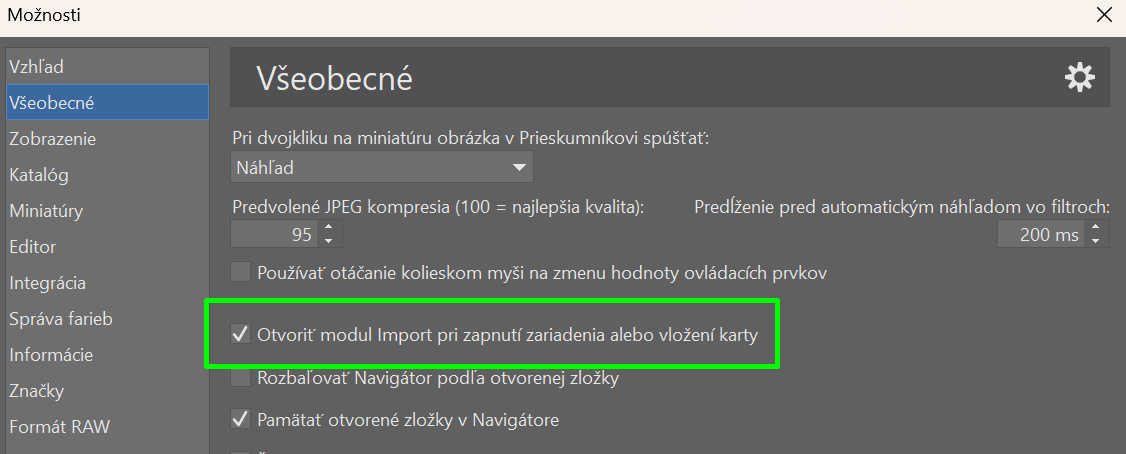Ako preniesť fotografie do počítača
Aby ste mohli pracovať s novými fotografiami v Zoner Studiu, najprv ich treba preniesť do počítača. Tento článok prináša postup a prehľad funkcií a nastavení, ktoré s týmto procesom súvisia.
Správne nastavenie zdroja a cieľa
Pripojenie k počítaču
Prvým krokom je pripojiť fotoaparát alebo mobilný telefón k počítaču. Bežne môžete zariadenie pripojiť pomocou USB kábla alebo vybrať pamäťovú SD kartu a vložiť ju do počítača.
Ak váš počítač nemá vstup na SD kartu, môžete použiť čítačku pamäťových kariet.
Niektoré zariadenia umožňujú aj pripojenie cez Bluetooth alebo Wi-Fi.
Po úspešnom pripojení sa úložisko fotoaparátu alebo mobilu zobrazí v počítači ako samostatný disk.
Spustenie importu

Kde funkciu nájdete:
ľavý panel Navigátor | spodná časť
modul Správca | horné menu | sekcia Získať
Hoci je možné preniesť fotky do počítača aj cez Prieskumníka Windows alebo pomocou iných programov, funkcia Import v Zoner Studiu ponúka možnosti, ktoré prenos zjednodušujú a zefektívňujú ďalšiu správu fotiek. Import môžete spustiť, keď je zariadenie pripojené k počítaču. Dá sa tiež nastaviť, aby sa okno importu otvorilo automaticky hneď po pripojení zariadenia. Túto voľbu nájdete na dvoch miestach:
- v dialógu Možnosti (Ctrl+M) | Všeobecné, voľba Spustiť modul Import pri zapnutí zariadenia alebo vložení karty,
v okne Import v sekcii Zdroj, voľba Otvoriť import pri zapnutí zariadenia alebo vložení karty.
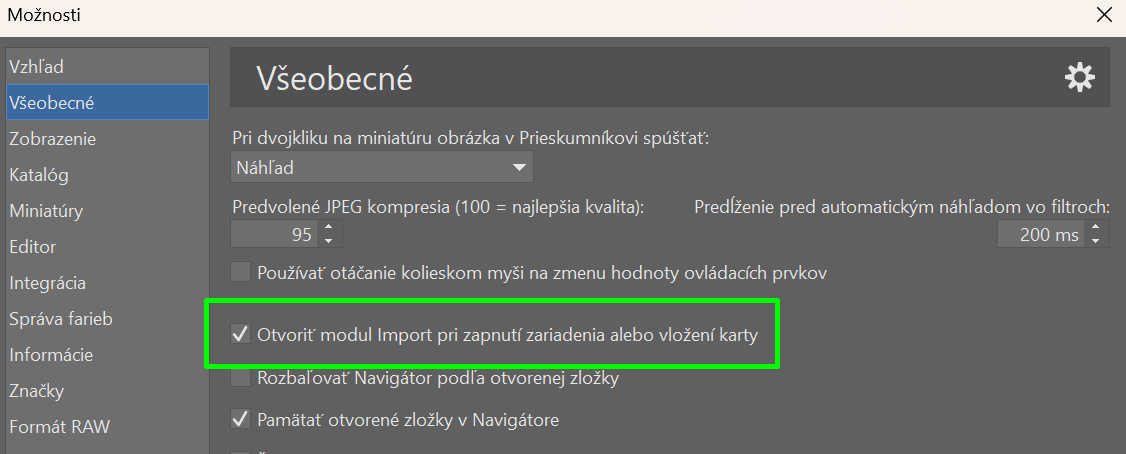
Aby sa import spustil po pripojení zariadenia, musí byť v tom momente spustené Zoner Studio.
Správne nastavenie zdroja a cieľa
Pri samotnom importe je najdôležitejšie správne nastaviť zdroj a cieľ. Pri ručnom otvorení importu budete mať ako zdroj nastavenú naposledy použitú cestu. Pri automatickom otvorení importu sa zdroj nastaví automaticky a bude viesť k disku pripojeného zariadenia.

Ak potrebujete cestu upraviť, kliknite na ikonu Prehľadávať vedľa poľa s cestou a nezabudnite na voľbu Vrátane podpriečinkov – oplatí sa ju zaškrtnúť napríklad v prípade, že obsah na pripojenom zariadení je rozdelený do viacerých priečinkov a chcete importovať zo všetkých naraz.
Ak máte zdroj nastavený správne, ale napriek tomu sa nezobrazujú všetky súbory, ktoré by sa mali, skontrolujte voľbu Filtrovať zobrazenie v spodnej časti okna importu. Overte, či máte označené všetky potrebné formáty súborov.
Pri zadávaní cieľa máte okrem výberu priečinka k dispozícii aj možnosť Vytvoriť podpriečinky, ktorá umožňuje výrazne zefektívniť organizáciu súborov. Pole pod možnosťou Vytvoriť podpriečinky slúži na zadanie názvu vytvoreného podpriečinka alebo podpriečinkov. Ak zadáte iba bežný text, napríklad „Výlet na Chopok“, vytvorí sa len jeden podpriečinok a všetky označené súbory sa doň presunú. Do tohto poľa však možno zadávať aj formátovacie reťazce, ktoré ovplyvňujú nielen názov výsledných podpriečinkov, ale aj parametre, podľa ktorých sa súbory triedia.
Formátovacie reťazce
V predvolenom stave pole obsahuje reťazec {Y}-{M}-{D}, na základe ktorého sa súbory roztriedia do podpriečinkov podľa dátumu nasnímania a budú pomenované vo formáte RRRR-MM-DD. Reťazec možno upraviť – napríklad tak, že zmeníte symboly medzi jednotlivými položkami reťazca, zmeníte ich poradie a doplníte za reťazec ďalší text. Po kliknutí na šípku vedľa poľa sa zobrazí zoznam ďalších možných formátovacích položiek, pomocou ktorých možno súbory triediť napríklad podľa autora, prípony alebo času importu.
Medzi jednotlivé položky reťazca možno vložiť aj spätné lomítko. Takto je možné vytvoriť zložitejšiu priečinkovú štruktúru s viacerými úrovňami vnorenia.
Ak napríklad predvolený formátovací reťazec {Y}-{M}-{D} upravíte na {Y}\{M}\{D}, znamená to, že sa vytvorí priečinok roka, ktorý bude obsahovať priečinky s číslami mesiacov, a tie budú ďalej obsahovať priečinky s číslami jednotlivých dní.
Výsledná štruktúra s názvami sa zobrazí nižšie v poli Náhľad. Tu je tiež možné zrušiť zaškrtnutie niektorých priečinkov a tak vybrať, aby sa dané súbory neimportovali a priečinky sa nevytvorili.
Ďalšie možnosti importu
Okrem praktickej schopnosti vytvoriť prehľadnú priečinkovú štruktúru ponúka import aj ďalšie možnosti, ktoré zefektívňujú prácu. Funkcia Vytvoriť druhú kópiu je užitočná napríklad pri zálohovaní súborov, aby ste mohli súbory naraz presunúť na dve rôzne miesta, napríklad do počítača a na externý disk. Stačí vybrať druhý cieľ a súbory vrátane vytvorenej priečinkovej štruktúry sa počas jedného importu hladko prenesú na obe úložiská.
Ďalšou užitočnou možnosťou je automatické priradenie metadát importovaným súborom. V časti Automaticky priradiť informácie stačí zadať, aké metadá sa majú vložiť, a takto svoje súbory jednoducho podpíšete alebo pomenujete, alebo zabezpečíte, aby sa vám vďaka kľúčovým slovám v budúcnosti ľahko vyhľadávali.
Hodiť sa môže aj možnosť súbory počas importu hromadne premenovať. Táto funkcia opäť využíva formátovacie reťazce, vďaka ktorým môžete nastaviť, aby sa do názvu súboru zapísal napríklad čas nasnímania. Dá sa tiež zariadiť, aby sa neprepísal celý názov súboru, ale iba jeho časť.

Názov fotografie často obsahuje identifikátor ako „DSC“, „IMG“ či „DSF“ a číslo. Ak by ste chceli identifikátor odstrániť, ale číslo ponechať, do poľa Nájsť zadajte napríklad „IMG“ a pole Nahradiť nechajte prázdne. Importované súbory budú označené iba číslom.
Niektorí používatelia pri importe uprednostňujú, aby sa súbory do cieľového umiestnenia nepresúvali, ale iba kopírovali. Môže sa tak stať, že na pripojenom zariadení sú aj súbory, ktoré ste už raz importovali. Importný dialóg dokáže rozpoznať, či je to tak, a nemusíte si to pamätať. Stačí zaškrtnúť možnosť Importovať len nové obrázky.
Viac informácií
Pomocou funkcie importu nedochádza k stiahnutiu súborov do Zoner Studia, ale k ich presunu alebo skopírovaniu do počítača. Súbory nie je možné stiahnuť do Zoner Studia – program nie je úložiskom pre súbory, iba spracúva súbory uložené v počítači alebo na pripojených diskoch a cloudových službách.
 English
English Deutsch
Deutsch Slovensky
Slovensky Česky
Česky.png)